Poradnik: Jak zmienić plan Apple Music?
Nasze upodobania i pragnienia mogą się zmienić w każdej chwili. Rzeczywiście, coś, co działa dla Ciebie dzisiaj, może nie działać jutro lub w nadchodzących tygodniach. Dotyczy to oczywiście prawie wszystkich rzeczy, w tym preferencji dotyczących strumieniowego przesyłania muzyki. Jeśli byłeś zapalonym użytkownikiem i subskrybentem Apple Music, czy kiedykolwiek przyszło Ci do głowy plan przejścia z obecnego planu subskrypcji na inny? Czy chcesz dowiedzieć się więcej o procesie? jak zmienić plan Apple Music?
Apple Music to rzeczywiście świetna platforma oferująca niesamowite usługi strumieniowego przesyłania muzyki swoim użytkownikom. Może jednak zaistnieć sytuacja, w której możesz chcieć przejść na inny plan subskrypcji z obecnego. W związku z tym musisz dowiedzieć się więcej o tym, jak zmienić plan Apple Music.
Ta platforma faktycznie oferuje trzy poziomy subskrypcji. Każdy z tych trzech ma inną cenę, w USA indywidualny plan Apple Music kosztuje 9.99 USD miesięcznie, a plan rodzinny dla maksymalnie sześciu osób kosztuje 14.99 USD miesięcznie. Jeśli uczysz się w pełnym wymiarze godzin, możesz uzyskać Zniżka dla studentów Apple Music (za 5.99 USD miesięcznie), plan studencki jest najbardziej przystępny cenowo. Wszystkie te plany oferują korzyści oferowane przez aplikację. Tyle, że jest między nimi kilka różnic. Dobrym przykładem może być Plan Rodzinny, w którym do 6 członków może korzystać z tego samego konta, w przeciwieństwie do dwóch pozostałych planów abonamentowych.
Teraz, gdy podkreśliliśmy również krótkie informacje o planach subskrypcji Apple Music, jesteśmy teraz gotowi, aby zająć się procesem zmiany planu Apple Music.
Treść artykułu Część 1. Zmiana planu z planu indywidualnego na plan rodzinnyCzęść 2. Zmiana planu z planu rodzinnego na plan indywidualnyCzęść 3. Przełączanie planu Apple Music między planem ucznia a planem indywidualnymCzęść 4. Przewodnik po bonusach: Pobieranie Apple Music i przechowywanie ich na zawszeCzęść 5. streszczenie
Część 1. Zmiana planu z planu indywidualnego na plan rodzinny
Jak zmienić plan Apple Music, jeśli Twoja rodzina chce dołączyć do Apple Music? Subskrybując plan rodzinny, nawet sześć osób może korzystać ze wszystkich zalet Apple Music. Pierwszą rzeczą do zrobienia przed przejściem na plan rodzinny jest utworzenie konta Family Sharing. Ta część będzie podkreślać procedurę zmiany planu Apple Music z Indywidualnego na Rodzinny. W rzeczywistości musisz postępować zgodnie z 3-etapową procedurą. Oto szczegóły.
Krok 1. Na urządzeniu otwórz aplikację Muzyka. Przejdź od razu do sekcji „Dla Ciebie”.
![]()
Krok 2. Przejdź do prawego górnego obszaru ekranu, a następnie kliknij ikonę "Konto". Od razu zobaczysz opcję „Uaktualnij do planu rodzinnego”. Zaznacz to.
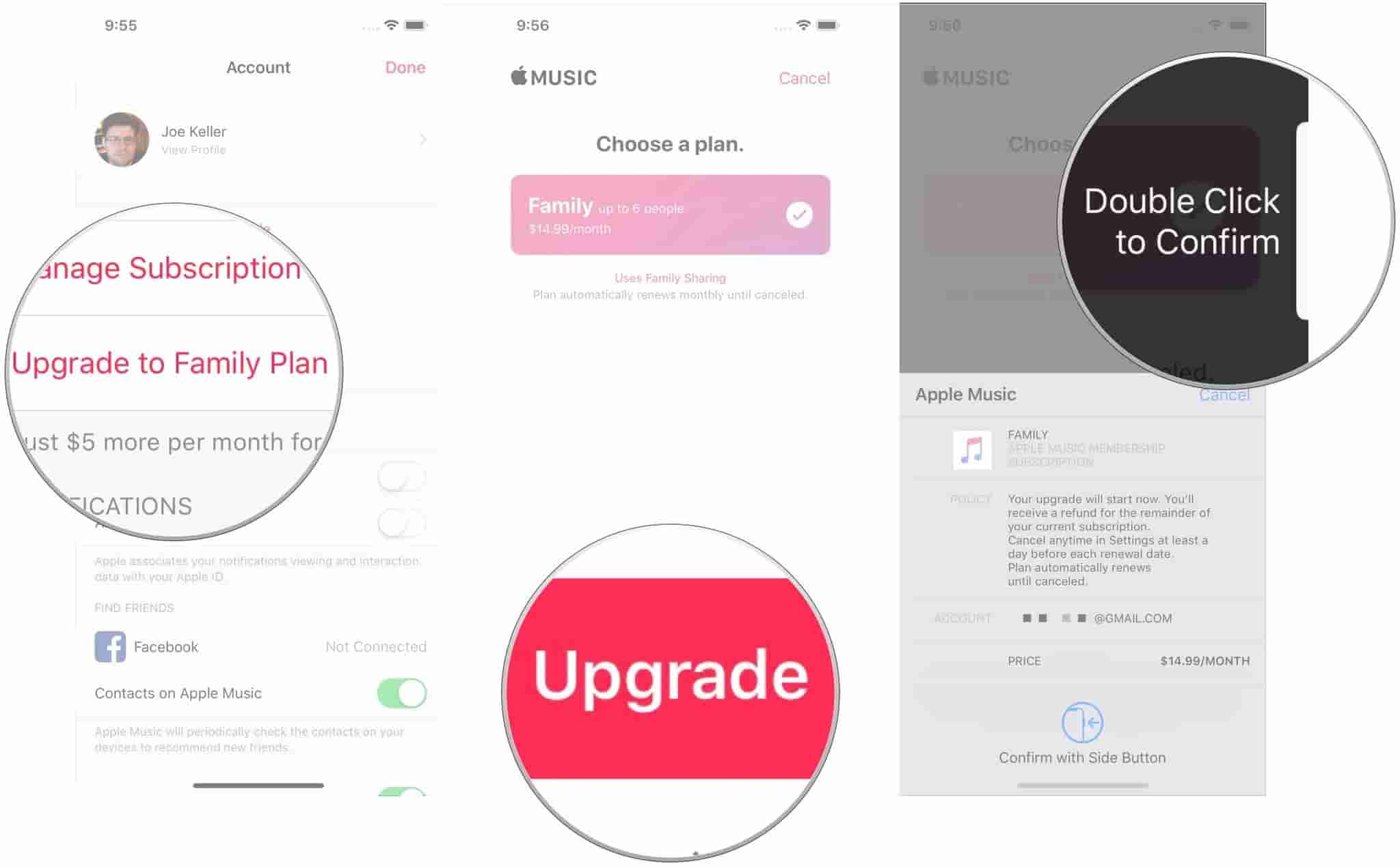
Krok 3. Na koniec wybierz przycisk „Uaktualnij”, a następnie potwierdź wybrany nowy plan subskrypcji.
Należy pamiętać, że Plan Rodzinny działa inaczej niż Plan Indywidualny. Upewnij się, że zanim wykonasz powyższe kroki, musisz najpierw zweryfikować swoją rolę jako organizatora konta. To jest po prostu łatwe. Możesz po prostu przejść do "Ustawienia", a następnie wybrać "iCloud", a na koniec kliknąć "Konfiguruj udostępnianie rodziny".
Powyższe jest prostą metodą zmiany planu Apple Music, jeśli chcesz przełączyć się z obecnego planu indywidualnego na plan rodzinny.
Część 2. Zmiana planu z planu rodzinnego na plan indywidualny
To, co przedstawiliśmy w poprzedniej części, to jak zmienić plan Apple Music z Indywidualnego na Rodzinny. Teraz zajmiemy się czymś przeciwnym. Wiedz, że możesz przejść na plan Indywidualny tylko w przypadku zmiany zdania. Masz tutaj dwie opcje.
Opcja 1.
Krok 1. Na używanym urządzeniu uruchom aplikację Muzyka, a następnie przejdź do sekcji „Dla Ciebie”.
Krok 2. Musisz następnie dotknąć opcji "Konto" (czyli w prawym górnym rogu strony), a następnie wybrać menu "Zarządzaj subskrypcją".
Krok 3. Masz możliwość wyboru, czy chcesz subskrybować Indywidualny (1 miesiąc) czy Indywidualny (1 rok). Po wybraniu wystarczy potwierdzić zakup.
Możesz to zrobić, jeśli jesteś organizatorem konta w swoim planie rodzinnym. Gdy wykonasz powyższe, zwróć uwagę, że pozostali członkowie nie będą już mieli dostępu do planu rodzinnego.
Opcja 2.
Oto przypadek, jeśli jesteś tylko członkiem planu rodzinnego. W przeciwieństwie do pierwszej opcji, jeśli powinieneś przełączyć się na plan indywidualny, to twoje działanie nie wpłynie na pozostałych członków.
Aby kontynuować, po prostu dotknij przycisku „Ustawienia”, zaznacz baner Apple ID, kliknij opcję „Rodzina” i wybierz „Opuść udostępnianie rodzinne”. Po wykonaniu tej czynności otwórz aplikację muzyczną, a następnie wybierz nowy plan subskrypcji!
Otóż to! Powyższe dotyczy zmiany planu Apple Music z planu rodzinnego na plan indywidualny w zależności od tego, jaką pozycję zajmujesz na koncie Family Sharing.
Część 3. Przełączanie planu Apple Music między planem ucznia a planem indywidualnym
Oczywiście powinieneś również wiedzieć, że subskrypcja planu studenckiego nie jest wadą na wypadek, gdybyś chciał nagle zmienić swój plan subskrypcji. Mamy tutaj szczegółowy przewodnik, jak zmienić plan Apple Music w tym przypadku.
Jeśli chcesz uaktualnić swój obecny plan Student do planu Indywidualnego, możesz postępować zgodnie z poniższymi wskazówkami.
Krok 1. Przejdź do sekcji „Dla Ciebie” po uruchomieniu aplikacji muzycznej na swoim urządzeniu.
Krok 2. Z opcji „Konto”, która znajduje się w prawym górnym rogu ekranu, wybierz przycisk „Uaktualnij”.
Krok 3. Teraz wybierz subskrypcję Indywidualną (1 miesiąc) lub Indywidualną (1 rok) przed ostatecznym potwierdzeniem.
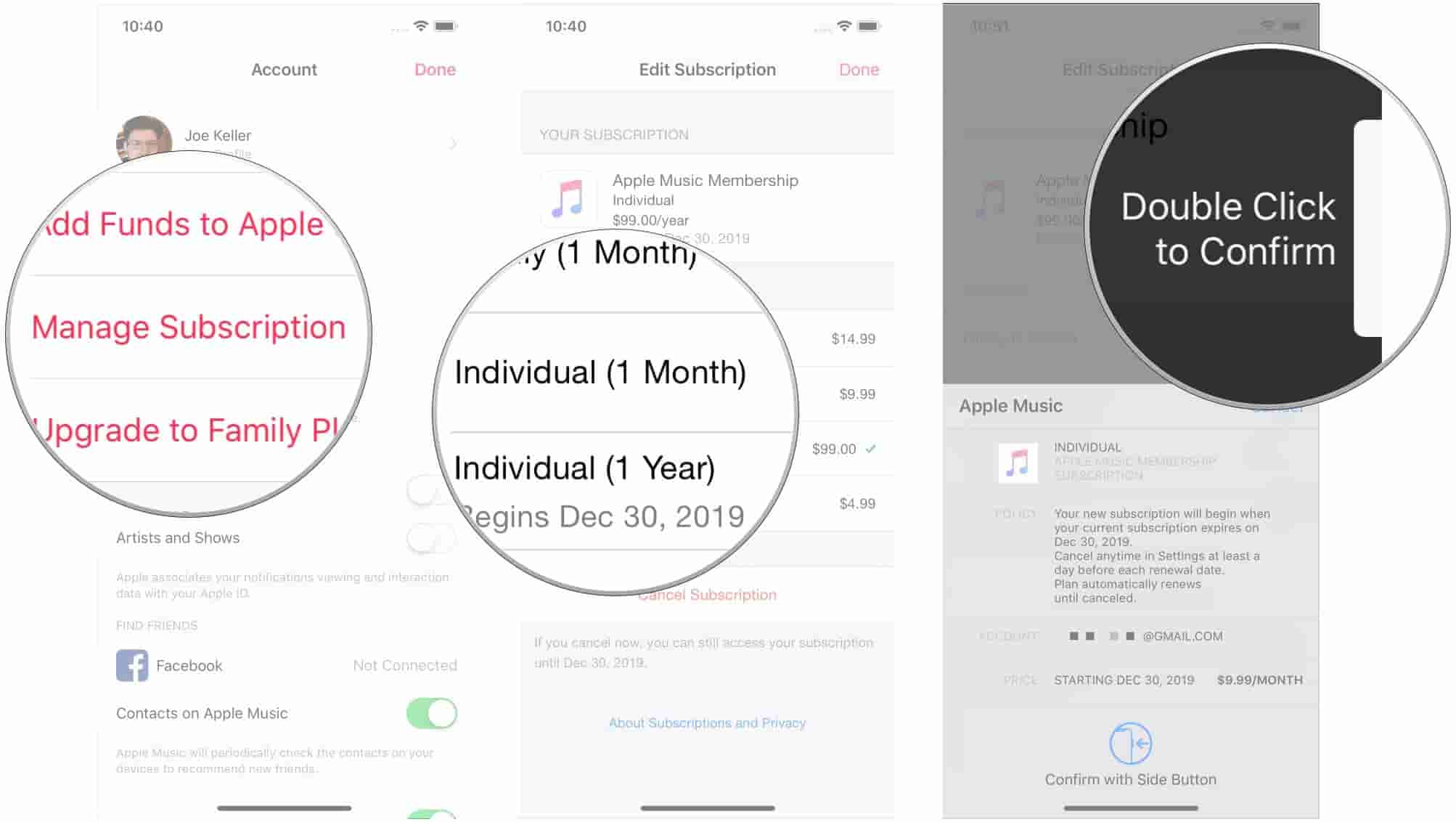
Jeśli chcesz otrzymać plan Student po byciu subskrybentem planu Indywidualnego, możesz użyć poniższego przewodnika jako odniesienia.
Krok 1. Uruchom aplikację muzyczną na swoim gadżecie i jak zwykle przejdź do strony „Dla Ciebie”.
Krok 2. Wybierz „Uaktualnij” po przejściu do sekcji „Konto”.
Krok 3. Następnie musisz zaznaczyć przycisk „Zarządzaj subskrypcją”. Następnie wybierz „Plan studencki”, a następnie potwierdź ten zakup.
Po wykonaniu powyższych procedur, możesz teraz łatwo przełączać się między planami indywidualnymi i studenckimi. Oczywiście musisz również upewnić się, że kwalifikujesz się do otrzymania planu Studenta, aby uniknąć problemów podczas zmiany planów. Plan studencki ma zniżkę, więc zanim będziesz mógł się nim cieszyć, musisz spełnić kilka wymagań i kwalifikacji.
Część 4. Przewodnik po bonusach: Pobieranie Apple Music i przechowywanie ich na zawsze
Jeśli masz dość płacenia miesięcznej opłaty za subskrypcję Apple Music, a także poznania dokładnego procesu zmiany planu Apple Music, zawsze możesz wypróbować kilka obejść, aby nadal cieszyć się ulubionymi produktami Apple Music.
Rzeczywiście, niektórzy użytkownicy mogą mieć kłopot z nauczeniem się wszystkich procedur, jeśli chodzi o zmianę planów Apple Music. Zamiast opanować je wszystkie, dlaczego nie po prostu iść dalej i pobierz ulubione utwory Apple Music?
To prawda, że utwory Apple Music są chronione w ramach programu Apple FairPlay Protection Policy. Dzięki temu użytkownicy, którzy nie są świadomi, że można sobie z tym łatwo poradzić, po prostu się poddają. Teraz nie musisz się tym martwić. W rzeczywistości udostępnimy świetną aplikację, która pomoże Ci poradzić sobie z szyfrowaniem DRM piosenek Apple Music – TunesFun Apple Music Converter.
W sieci jest kilka aplikacji, które działają prawie tak samo TunesFun Konwerter muzyki Apple. Co wyróżnia tę aplikację? Cóż, poza daną umiejętnością, która TunesFun Apple Music Converter może usuń ochronę DRM utworów Apple Music, jest to świetna aplikacja, która może również pomóc w konwersji utworów do popularnych formatów, takich jak MP3, FLAC, AAC, AC3, WAV i M4A.
Dzięki szybkości konwersji 16x szybszej w porównaniu z innymi aplikacjami, z pewnością doświadczysz wydajności, nie martwiąc się o utratę danych i jakości. Ta aplikacja jest nawet obsługiwana przez komputery z systemem Windows i Mac, więc kompatybilność podczas instalacji nie stanowi żadnego problemu. Możesz z tego łatwo korzystać, ponieważ ma interfejs, który jest zbyt prosty, aby nawet początkujący nie mieli trudności w użyciu.
Oto przewodnik, jak konwertować i pobierać utwory Apple Music za pomocą tego TunesFun Konwerter muzyki Apple.
Wypróbuj za darmo Wypróbuj za darmo
Krok 1. Po zainstalowaniu aplikacji na komputerze uruchom ją, a następnie zacznij wybierać utwory Apple Music do przetworzenia.

Krok 2. Po przesłaniu utworów, które mają zostać przekonwertowane, możesz teraz skonfigurować ustawienia wyjściowe. Wybierz format wyjściowy do użycia, a także zmodyfikuj niektóre parametry.

Krok 3. Wystarczy zaznaczyć przycisk „Konwertuj” w dolnej części ekranu. Aplikacja rozpocznie wówczas proces konwersji utworów, a także usunięcia posiadanej przez nie ochrony DRM.

Po wykonaniu powyższych czynności będziesz mieć na swoim komputerze wolne od DRM i przekształcone utwory Apple Music. Następnie możesz przesyłać je strumieniowo w trybie offline na dowolne urządzenie!
Część 5. streszczenie
Nauczyłeś się teraz, jak zmienić plan Apple Music. Jeśli chcesz kontynuować zmianę planów, możesz po prostu zapoznać się z poprzednimi częściami tego artykułu. Co więcej, dowiedziałeś się, jak łatwo jest pobierać i konwertować ulubione z Apple Music za pomocą TunesFun Apple Music Converter. W przyszłości, jeśli zajdzie taka potrzeba, zawsze możesz wrócić do tego przewodnika!
Zostaw komentarz